今夜无眠,良宵美景
来源:sc115.com | 404 次浏览 | 2011-07-06
标签: 良宵美景 今夜无眠,良宵美景 综合运用
第一步、图片的构成 
开始以前,让我们先来分析这幅图都是由哪些元素构成的:

有点夸张的月亮、可爱的星星、两只猫咪、屋顶&烟囱、音符若干、普通的星星。
第二步、月亮升起来了
首先,我们来画月亮,月亮的画法很简单,仔细观察,其实是两个圆构成。
1、选择“椭圆选取框”工具或者直接按M键;
2、按住shift键,在画布上拖出一个规则的圆;
3、继续,按住alt键,这时,鼠标的形状变成+_拖出另一个圆形选取。如下图: 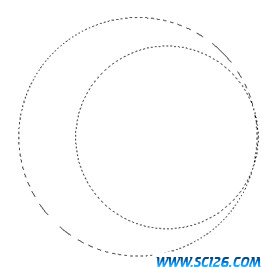
4、选取油漆桶的颜色为:#e0e017;
5、按alt+backspace键,这时你会发现月亮变成下图的样子了: 
6、为月亮加上内斜角和发光效果,参数如下:

7、然后选中月亮,按F8,将月亮转化成元件,待用。
第三步、星星出来了
1、使用钢笔工具,勾出如下图所示的轮廓来: 
2、选中星星轮廓,属性中油漆桶工具的设置如下图所示: 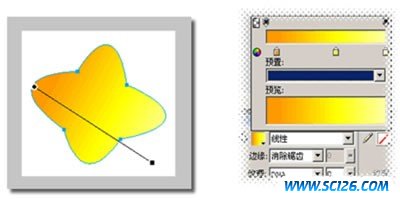
3、为星星轮廓家上一个效果:投影,突起浮雕,内斜角。具体设置参数如下图所示: 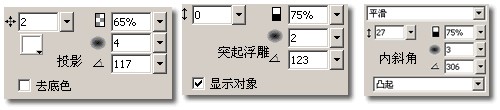
4、使用钢笔工具,圆形工具以及油漆桶工具,画出星星的表情。下图右下部分为放大效果: 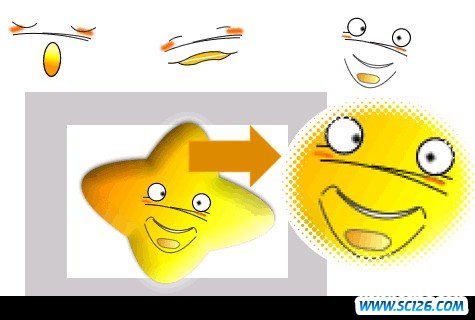
第四步、猫咪
1、与画星星的方法相似,同样使用钢笔工具,勾出如下图所示的轮廓: 
2、设置油漆桶及画笔的轮廓为#000004D效果如下图: 
3、为猫咪的身上加上阴影效果,使用工笔工具沿轮廓勾出相对比较亮的部分填充颜色为:000099,然后选择所猫咪和刚才勾画的阴影,如下:

4、选择猫咪和阴影,ctrl+G组合,F8转换成元件,备用。
第五步、屋顶和烟囱
1、同样是钢笔工具的运用,勾出屋顶和烟囱,以及光影的轮廓,并设置油漆桶工具,如下图: 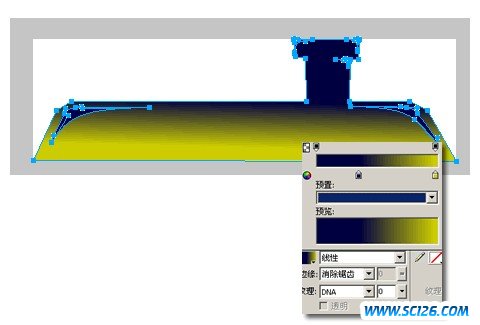
2、下面,把刚才那对情侣猫猫拖近来,放到屋顶上。别忘了加上猫的影子,影子同样使用钢笔工具勾画,填充颜色后调整透明度到需要的效果即可,如下图: 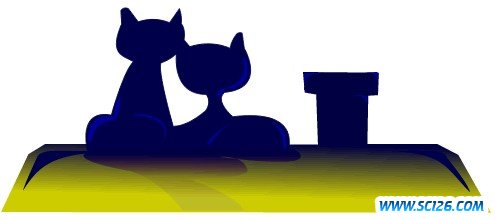
3、最后选种这写元素ctrl+G组合,F8转换成元件,备用。
第六步、来点音乐
1、乐符的线条部分:用工笔工具勾出,颜色:#ffffff,对线条使用发光效果,颜色:#0099ff。椭圆部分:用圆形工具,然后用缩放工具调整角度,颜色为放射状渐变:#0099ff->#ffffff。如下图: 
2、同样方法制作其他音符,并转为元件。别忘了使用蓝色发光效果。 
第七步、星星亮了
1、为了便于绘制,我们将画布颜色设置为:#00236a: 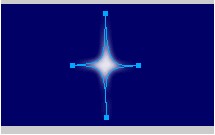
2、属性中,油漆桶的设置如下图: 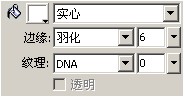
路径为无色
3、处理后作品,同样转化成元件,F8 
第八步、朦胧的云彩
1、将画布调整成深蓝色,就是刚才画星星的背景色彩:#000066;
2、选择刷子工具,或者按B键,刷子属性:半径最大,类型:柔化圆形,柔化:100%;
3、在画布上涂抹,形成云的大致轮廓,此时效果如下: 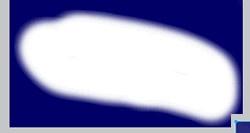
4、滤镜——模糊——高斯模糊,数值调到35左右;
5、调整透明度大约为40%,此时效果如下: 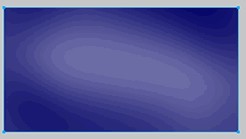
7、同样方法绘出更多的云。
第九步、组合元素
好了,经过这么多的努力,所有的画面元素都已经完工了。下面,让我们来把他们组合到一起吧!
1、调整画布为800*800像素,背景为:#00236A;
2、因为云是在下面一层,所以首先拖动云到画布。调整透明度,还有位置,使之布局合理,顺便把星星也拖近来吧,多复制几个并调整透明度和大小,安排位置;
3、接下来就是月亮了,拖到画面中中央。调整位置和大小。样实现更好的效果,拖动一片云到月亮身边,记住:云要在月亮上一层;
4、然后是星星了,音符了,摆放他们到合适的位置就可以了;
5、哦,忘了猫猫了,他们是在最上一层的,调整位置和大小到合适;
6、最后一步比较重要,细心的调整,一直达到最好的效果;
7、加上你喜欢的字体,一幅PP的图就这样诞生了;
8、看看效果吧: 
搜索: 良宵美景 今夜无眠,良宵美景 综合运用
- 上一篇: 用ps打造玻璃的奥运“中国印”
- 下一篇: ps快速打造不倒翁动画
 古代陶器PNG图标
古代陶器PNG图标 蓝色邮件PNG图标
蓝色邮件PNG图标 五颜六色的气球高清图片5
五颜六色的气球高清图片5 五颜六色的气球高清图片4
五颜六色的气球高清图片4 五颜六色的气球高清图片3
五颜六色的气球高清图片3 五颜六色的气球高清图片2
五颜六色的气球高清图片2 五颜六色的气球高清图片1
五颜六色的气球高清图片1 中国龙雕塑高清图片6
中国龙雕塑高清图片6 中国龙雕塑高清图片4
中国龙雕塑高清图片4